FMC 6.6.1+ - Conseils pour avant et après une mise à niveau
Options de téléchargement
-
ePub (832.4 KB)
Consulter à l’aide de différentes applications sur iPhone, iPad, Android ou Windows Phone -
Mobi (Kindle) (582.2 KB)
Consulter sur un appareil Kindle ou à l’aide d’une application Kindle sur plusieurs appareils
Langage exempt de préjugés
Dans le cadre de la documentation associée à ce produit, nous nous efforçons d’utiliser un langage exempt de préjugés. Dans cet ensemble de documents, le langage exempt de discrimination renvoie à une langue qui exclut la discrimination en fonction de l’âge, des handicaps, du genre, de l’appartenance raciale de l’identité ethnique, de l’orientation sexuelle, de la situation socio-économique et de l’intersectionnalité. Des exceptions peuvent s’appliquer dans les documents si le langage est codé en dur dans les interfaces utilisateurs du produit logiciel, si le langage utilisé est basé sur la documentation RFP ou si le langage utilisé provient d’un produit tiers référencé. Découvrez comment Cisco utilise le langage inclusif.
À propos de cette traduction
Cisco a traduit ce document en traduction automatisée vérifiée par une personne dans le cadre d’un service mondial permettant à nos utilisateurs d’obtenir le contenu d’assistance dans leur propre langue. Il convient cependant de noter que même la meilleure traduction automatisée ne sera pas aussi précise que celle fournie par un traducteur professionnel.
Contenu
Introduction
Ce document décrit les meilleures pratiques de vérification et de configuration à effectuer avant et après la mise à niveau de Cisco Secure Firewall Management Center (FMC) vers la version 6.6.1+.
Conditions préalables
Conditions requises
Aucune spécification déterminée n'est requise pour ce document.
Components Used
Les informations contenues dans ce document sont basées sur les versions de matériel et de logiciel suivantes :
- Matériel : Cisco FMC 1000
- le logiciel Cisco IOS: Version 7.0.0 (build 94)
The information in this document was created from the devices in a specific lab environment. All of the devices used in this document started with a cleared (default) configuration. Si votre réseau est en ligne, assurez-vous de bien comprendre l’incidence possible des commandes.
Principales choses à faire avant la mise à niveau de FMC
Choisir la version du logiciel cible FMC
Consultez les notes de version de Firepower pour la version cible et familiarisez-vous avec :
- Compatibilité
- Fonctionnalités
- Problèmes résolus
- Problèmes identifiés
Vérifier le modèle FMC et la version logicielle actuels
Vérifiez le modèle FMC et la version du logiciel actuels :
- Accédez à Aide > À propos de.
- Vérifiez le modèle et la version du logiciel.
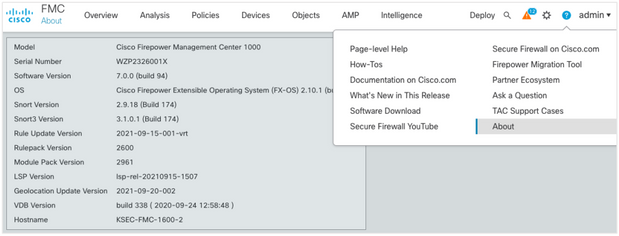
Planification du chemin de mise à niveau
Sous réserve de la version actuelle et cible du logiciel FMC, une mise à niveau intermédiaire peut être nécessaire. Dans le Guide de mise à niveau de Cisco Firepower Management Center, consultez le chemin de mise à niveau : Firepower Management Center et planifiez le chemin de mise à niveau.
Télécharger les packages de mise à niveau
Afin de télécharger le package de mise à niveau sur le périphérique, procédez comme suit :
- Téléchargez le package de mise à niveau depuis la page Téléchargement de logiciel.
- Dans FMC, accédez à System > Updates.
- Sélectionnez la mise à jour de téléchargement.
- Cliquez sur la case d'option Télécharger le package de mise à jour logicielle local.
- Cliquez sur Parcourir et choisissez le package.
- Cliquez sur Upload (charger).
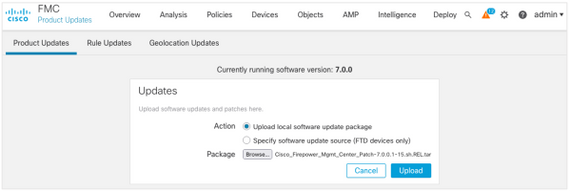
Créer la sauvegarde FMC
La sauvegarde est une étape importante de reprise après sinistre, qui permet de restaurer la configuration en cas d'échec catastrophique d'une mise à niveau.
- Accédez à System > Tools > Backup/Restore.
- Choisissez la sauvegarde de gestion Firepower.
- Dans le champ Nom, saisissez le nom de sauvegarde.
- Choisissez l'emplacement de stockage et les informations à inclure dans la sauvegarde.
- Cliquez sur Démarrer la sauvegarde.
- Dans Notification > Tasks, surveillez la progression de la création de sauvegarde.
Astuce : Nous vous recommandons vivement de sauvegarder sur un site distant sécurisé et de vérifier la réussite du transfert. Le stockage distant peut être configuré à partir de la page Gestion des sauvegardes.
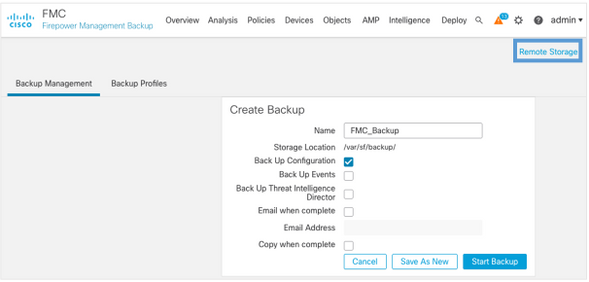
Pour plus d'informations, consultez :
- Guide de configuration de Firepower Management Center, version 7.0 - Chapitre : Sauvegarde et restauration
- Guide de configuration de Firepower Management Center, version 7.0 - Gestion du stockage à distance
Vérification de la synchronisation NTP
Pour une mise à niveau FMC réussie, une synchronisation NTP est requise. Pour vérifier la synchronisation NTP, procédez comme suit :
- Accédez à System > Configuration > Time.
- Vérifiez l'état NTP.
Note: État : « En cours d'utilisation » indique que l'appliance est synchronisée avec le serveur NTP.
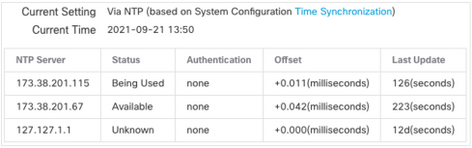
Pour plus d'informations, consultez Guide de configuration de Firepower Management Center, Version 7.0 - Synchronisation de l'heure et de l'heure.
Vérifier l'espace disque
En fonction du modèle FMC et de la version cible, assurez-vous que l'espace disque disponible est suffisant, sinon la mise à niveau échoue. Pour vérifier l'espace disque disponible de FMC, procédez comme suit :
- Accédez à System > Health > Monitor.
- Sélectionnez FMC.
- Développez le menu et recherchez Utilisation des disques.
- Les besoins en espace disque se trouvent dans Tests temporels et Espace disque requis.
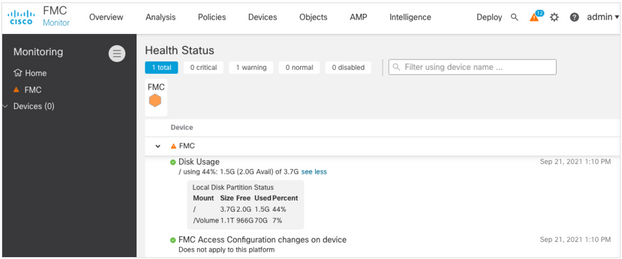
Déployer toutes les modifications de stratégie en attente
Avant l'installation de la mise à jour ou du correctif, il est nécessaire de déployer les modifications dans les capteurs. Pour vous assurer que toutes les modifications en attente sont déployées, procédez comme suit :
- Accédez à Déployer > Déploiement.
- Choisissez tous les périphériques de la liste et Déployer.
Attention : La colonne Interruption d'inspection indique une interruption du trafic

Exécuter les vérifications de préparation du logiciel Firepower
Les contrôles de préparation évaluent la préparation d'un appareil Firepower à une mise à niveau logicielle.
Afin d'effectuer les vérifications de préparation logicielle, procédez comme suit :
- Accédez à System > Updates.
- Sélectionnez l'icône Installer en regard de la version cible.
- Choisissez le FMC et cliquez sur Vérifier la préparation.
- Dans la fenêtre contextuelle, cliquez sur OK.
- Surveillez le processus de vérification du niveau de préparation à partir de Notifications > Tâches.
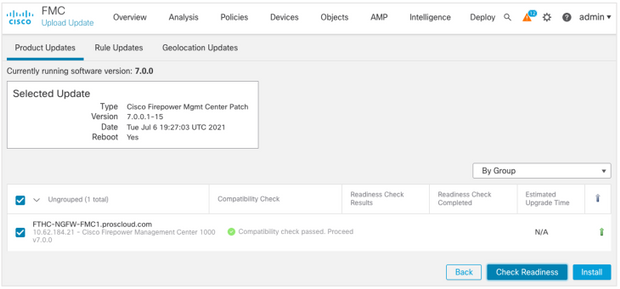
Pour plus d'informations, reportez-vous au Guide de mise à niveau de Cisco Firepower Management Center - Contrôles de préparation du logiciel Firepower.
Principales choses à faire après la mise à niveau de FMC
Déployer toutes les modifications de stratégie en attente
Immédiatement après chaque mise à jour ou installation de correctifs, il est nécessaire de déployer les modifications dans les capteurs. Pour vous assurer que toutes les modifications en attente sont déployées, procédez comme suit :
- Accédez à Déployer > Déploiement.
- Choisissez tous les périphériques de la liste et cliquez sur Déployer.
Attention : La colonne Interruption d'inspection indique une interruption du trafic

Vérifier si la dernière base de données de vulnérabilité et d'empreintes digitales est installée
Afin de vérifier la version actuelle de l'empreinte digitale (VDB), procédez comme suit :
- Accédez à Aide > À propos de.
- Vérifiez la version VDB.
Afin de télécharger les mises à jour VDB directement à partir de cisco.com, l'accessibilité de FMC à cisco.com est requise.
- Accédez à System > Updates > Product Updates.
- Sélectionnez Télécharger les mises à jour.
- Installez la dernière version disponible.
- Vous devez redéployer les capteurs par la suite.
Note: Si le FMC n'a pas accès à Internet, le package VDB peut être téléchargé directement à partir de software.cisco.com.
Il est recommandé de planifier des tâches pour effectuer des téléchargements et des installations automatiques de packages VDB.
Par mesure de précaution, vérifiez les mises à jour VDB quotidiennes et installez-les sur le FMC pendant les week-ends.
Afin de vérifier la VDB quotidiennement à partir de www.cisco.com, complétez ces étapes :
- Accédez à Système > Outils > Planification.
- Cliquez sur Ajouter une tâche.
- Dans la liste déroulante Type de tâche, sélectionnez Télécharger la dernière mise à jour.
- Pour exécuter la tâche Planification, cliquez sur la case d'option Périodique.
- Répétez la tâche tous les jours et exécutez-la à 3h00 ou en dehors des heures de bureau.
- Pour les éléments de mise à jour, cochez la case Base de données de vulnérabilité.
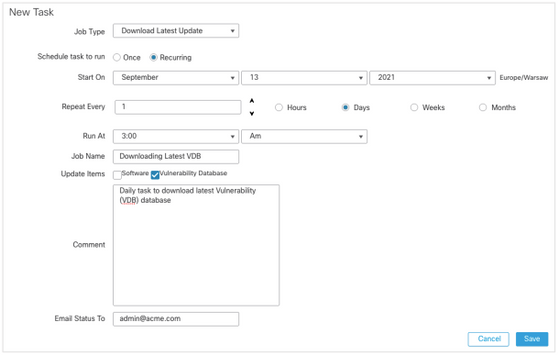
Afin d'installer la dernière VDB dans le FMC, définissez la tâche périodique chaque semaine :
- Accédez à Système > Outils > Planification.
- Cliquez sur Ajouter une tâche.
- Dans la liste déroulante Type de tâche, sélectionnez Installer la dernière mise à jour.
- Pour programmer l'exécution de la tâche, cliquez sur la case d'option Périodique.
- Répétez la tâche toutes les 1 semaines et exécutez-la à 5h00 ou en dehors des heures de bureau.
- Pour les éléments de mise à jour, cochez la case Base de données de vulnérabilité.
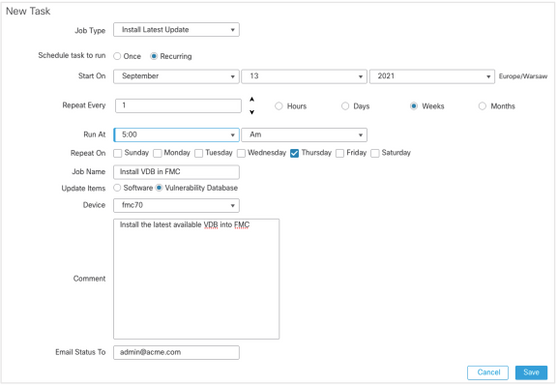
Pour plus d'informations, consultez Guide de configuration de Firepower Management Center, Version 7.0 - Mise à jour de la base de données de vulnérabilité (VDB)
Vérifier la version actuelle de la règle Snort et du package de sécurité léger
Afin de vérifier les versions actuelles de la règle Snort (SRU), du package de sécurité léger (LSP) et de la géolocalisation, procédez comme suit :
- Accédez à Aide > À propos de.
- Vérifiez la version de mise à jour des règles et la version LSP.
Pour télécharger la SRU et le LSP directement à partir de www.cisco.com, il est nécessaire d'être joignable de la FMC à www.cisco.com.
- Accédez à System > Updates > Rule Updates.
- Dans l'onglet One-Time Rule Update/Rules Import, sélectionnez Download new rule update from the Support Site.
- Choisissez Importer.
- Déployez ensuite la configuration sur les capteurs.
Note: Si le FMC n'a pas accès à Internet, les packages SRU et LSP peuvent être téléchargés directement à partir de software.cisco.com.
Les mises à jour des règles d'intrusion sont cumulatives et il est recommandé de toujours importer la dernière mise à jour.
Afin d'activer le téléchargement et le déploiement hebdomadaires des mises à jour des règles Snort (SRU/LSP), procédez comme suit :
- Accédez à System > Updates > Rule Updates.
- Dans l'onglet Importations de mise à jour périodique des règles, cochez la case Activer les importations de mise à jour périodique des règles à partir du site de support.
- Choisissez la fréquence d'importation hebdomadaire, choisissez un jour de la semaine et en fin d'après-midi pour le téléchargement et le déploiement des stratégies.
- Click Save.
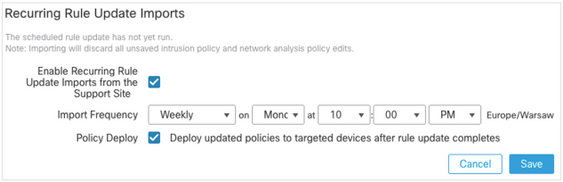
Pour plus d'informations, consultez Guide de configuration de Firepower Management Center, Version 7.0 - Mettre à jour les règles d'intrusion.
Vérifier la version actuelle de la mise à jour de géolocalisation
Afin de vérifier la version actuelle de Geolocation, procédez comme suit :
- Accédez à Aide > À propos de.
- Vérifiez la version de mise à jour de géolocalisation.
Pour télécharger les mises à jour de géolocalisation directement à partir de www.cisco.com, il est nécessaire d'être joignable du FMC à www.cisco.com.
- Accédez à Système > Mises à jour > Mises à jour de géolocalisation.
- Dans l'onglet Mise à jour ponctuelle de la géolocalisation, sélectionnez Télécharger et installer la mise à jour de la géolocalisation à partir du site de support.
- Cliquez sur Import.
Note: Si le FMC n'a pas accès à Internet, le package Geolocation Updates peut être téléchargé directement à partir de software.cisco.com.
Pour activer les mises à jour de géolocalisation automatiques, procédez comme suit :
- Accédez à Système > Mises à jour > Mises à jour de géolocalisation.
- Dans la section Mises à jour de géolocalisation récurrentes, cochez la case Activer les mises à jour hebdomadaires récurrentes à partir du site de support.
- Choisissez la fréquence d'importation hebdomadaire, choisissez le lundi à minuit.
- Click Save.

Pour plus d'informations, consultez Guide de configuration de Firepower Management Center, Version 7.0 - Mettre à jour la base de données de géolocalisation (GeoDB).
Automatiser la mise à jour de la base de données de filtrage des URL avec une tâche planifiée
Afin de s'assurer que les données de menace pour le filtrage des URL sont à jour, le système doit obtenir des mises à jour de données à partir du cloud Cisco CSI (Collective Security Intelligence). Pour automatiser ce processus, procédez comme suit :
- Accédez à Système > Outils > Planification.
- Cliquez sur Ajouter une tâche.
- Dans la liste déroulante Type de tâche, sélectionnez Mettre à jour la base de données de filtrage des URL.
- Pour exécuter la tâche Planification, cliquez sur la case d'option Périodique.
- Répétez la tâche chaque semaine et exécutez-la à 20 h le dimanche ou en dehors des heures d'ouverture.
- Click Save.
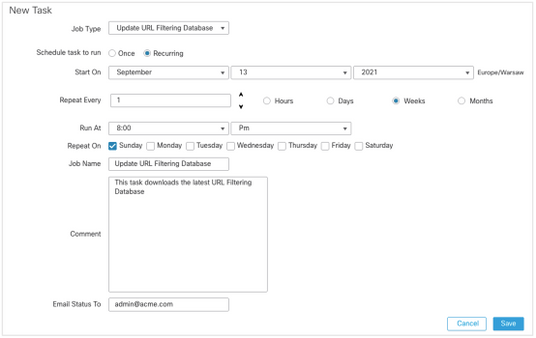
Pour plus d'informations, reportez-vous au Guide de configuration de Firepower Management Center, Version 7.0 - Automating URL Filtering Updates Using a Scheduled Task.
Configurer des sauvegardes périodiques
Dans le cadre du plan de reprise après sinistre, il est recommandé d'effectuer des sauvegardes périodiques.
- Vérifiez que vous êtes dans le domaine global.
- Créez le profil de sauvegarde FMC. Pour plus d'informations, consultez la section Créer la sauvegarde FMC.
- Accédez à Système > Outils > Planification.
- Cliquez sur Ajouter une tâche.
- Dans la liste déroulante Type de tâche, sélectionnez Sauvegarder.
- Pour exécuter la tâche Planification, cliquez sur la case d'option Périodique.
La fréquence de sauvegarde doit être ajustée en fonction des besoins de l'entreprise. Nous vous recommandons de créer des sauvegardes lors d'une fenêtre de maintenance ou d'autres périodes d'utilisation réduite. - Pour Type de sauvegarde, cliquez sur la case d'option Management Center.
- Dans la liste déroulante Profil de sauvegarde, sélectionnez Profil de sauvegarde.
- Click Save.
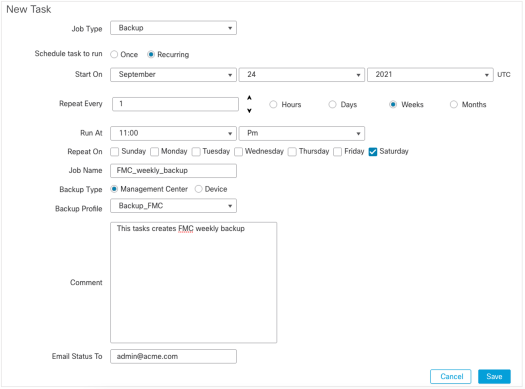
Pour plus d'informations, consultez Guide de configuration de Firepower Management Center, Version 7.0 - Chapitre : Sauvegarde et restauration.
S'assurer que la licence Smart est enregistrée
Pour enregistrer Cisco Firewall Management Center auprès de Cisco Smart Software Manager, procédez comme suit :
- Dans https://software.cisco.com, accédez à Smart Software Manager > Gérer les licences.
- Accédez à Inventory > General tab et créez un nouveau jeton.
- Dans l'interface FMC, accédez à System > Licenses > Smart Licenses.
- Cliquez sur Register.
- Insérez le jeton généré dans le portail Cisco Smart Software Licensing.
- Assurez-vous que Cisco Success Network est activé.
- Cliquez sur Appliquer les modifications.
- Vérifiez L'État De La Licence Smart.
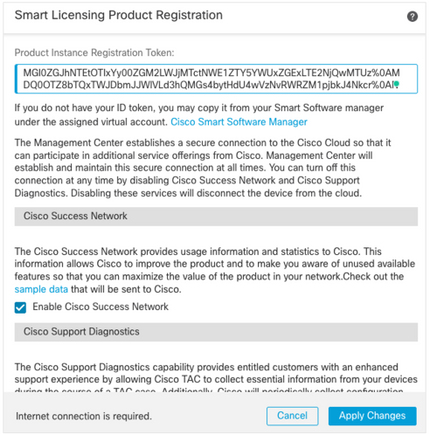
Pour plus d'informations, consultez Guide de configuration de Firepower Management Center, Version 7.0 - Enregistrer les licences Smart.
Vérifier la configuration des jeux de variables
Assurez-vous que la variable HOME_NET contient uniquement les réseaux/sous-réseaux internes de l'organisation. Une définition incorrecte des jeux de variables a un impact négatif sur les performances du pare-feu.
- Accédez à Objets > Jeu de variables.
- Modifiez le jeu de variables utilisé par votre stratégie d'intrusion. Il est autorisé à avoir une variable définie par stratégie d'intrusion avec différents paramètres.
- Ajustez les variables en fonction de votre environnement et cliquez sur Enregistrer.
Les autres variables d'intérêt sont DNS_SERVERS OU HTTP_SERVERS.
Pour plus d'informations, consultez Guide de configuration de Firepower Management Center, Version 7.0 - Jeux de variables.
Vérification de l'activation des services cloud
Afin de tirer parti des différents services cloud, nAccédez à System > Integration > Cloud Services.
Filtrage des URL
- Activez le filtrage des URL et activez les mises à jour automatiques, puis interrogez Cisco Cloud sur les URL inconnues.
Une expiration plus fréquente des URL du cache nécessite davantage de requêtes vers le cloud, ce qui entraîne des charges Web plus lentes. - Enregistrer les modifications.
Astuce : Pour l'expiration de l'URL du cache, laissez la valeur par défaut Jamais. Si une reclassification Web plus stricte est nécessaire, ce paramètre peut être modifié en conséquence.
AMP pour les réseaux
- Vérifiez que les deux paramètres sont activés : Activez les mises à jour locales automatiques de détection des programmes malveillants et partagez l'URI des événements de programmes malveillants avec Cisco.
- Dans FMC 6.6.X, désactivez l'utilisation du port hérité 32137 pour AMP for Networks, de sorte que le port TCP utilisé à la place est 443.
- Enregistrer les modifications.
Note: Ce paramètre n'est plus disponible dans FMC 7.0+ et le port est toujours 443.
Région cloud de Cisco
- La région du cloud doit correspondre à la région de l'organisation SecureX. Si l'organisation SecureX n'est pas créée, choisissez la région la plus proche de l'installation FMC : région APJ, région UE ou région US.
- Enregistrer les modifications.
Configuration des événements cloud Cisco
Pour FMC 6.6.x
- Vérifiez les trois options : Envoyez des événements de connexion hautement prioritaires dans le cloud, envoyez des événements de fichiers et de programmes malveillants dans le cloud et envoyez des événements d'intrusion dans le cloud.
- Enregistrer les modifications.
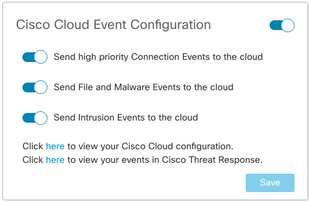
Pour FMC 7.0+
- Assurez-vous que les deux options sont sélectionnées : Envoyer des événements d'intrusion dans le cloud et envoyer des événements de fichiers et de programmes malveillants dans le cloud.
- Pour le type d'événements de connexion, sélectionnez Tous si la solution Security Analytics and Logging est utilisée. Pour SecureX, sélectionnez uniquement Événements de sécurité.
- Enregistrer les modifications.

Activer l'intégration SecureX
L'intégration de SecureX offre une visibilité instantanée sur le paysage des menaces à travers vos produits de sécurité Cisco. Pour connecter SecureX et activer le ruban, procédez comme suit :
Intégrer le ruban SecureX
Note: Cette option est disponible pour FMC version 7.0+.
- Connectez-vous à SecureX et créez un client API :
- Dans le champ Nom du client, saisissez un nom descriptif du FMC. Par exemple, le client API FMC 7.0.
- Cliquez sur l'onglet Clients de code de qualité.
- Dans la liste déroulante Client Preset, sélectionnez Ruban. Il choisit les étendues : Casebook, Enrich:read, Global Intel:read, Inspect:read, Notification, Orbital, Private Intel, Profile, Response, Telemetry:write.
- Ajoutez les deux URL de redirection présentées dans le FMC :
URL de redirection : <URL_FMC>/securex/oauth/callback
Deuxième URL de redirection : <URL_FMC>/securex/testcallback
-
- Dans la liste déroulante Disponibilité, sélectionnez Organisation.
- Cliquez sur Ajouter un nouveau client.
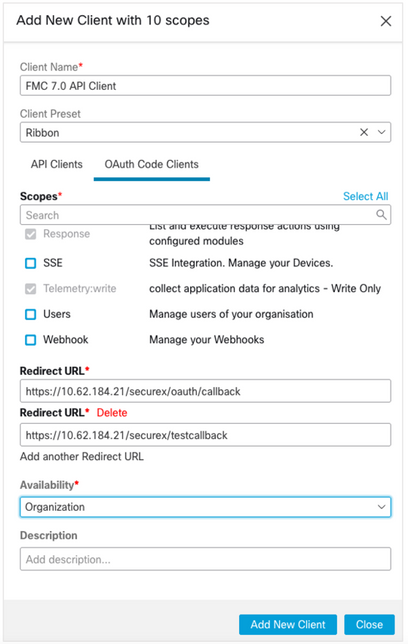
2. À partir du FMC, accédez à System > SecureX.
3. Activez la bascule dans le coin supérieur droit et vérifiez que la région affichée correspond à l'organisation SecureX.
4. Copiez l'ID client et le mot de passe client et collez-les dans le FMC.
5. Choisissez test de la configuration.
6. Connectez-vous à SecureX pour autoriser le client API.
7. Enregistrez les modifications et actualisez le navigateur afin de voir le ruban affiché en bas.
8. Développez le ruban et choisissez Get SecureX. Saisissez les informations d'identification SecureX si vous y êtes invité.
9. Le ruban SecureX est maintenant entièrement fonctionnel pour votre utilisateur FMC.
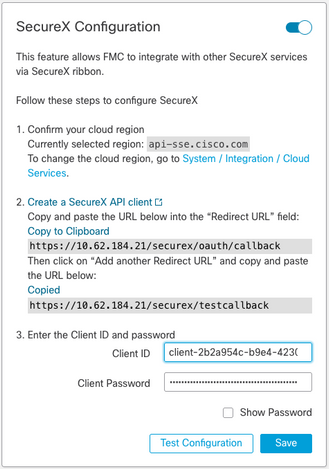
5YVPsGdzrkX8q8q0yYl-tDitezO6p_17MtH6NATx68fUZ5u9T3qOEQ
Note: Si un autre utilisateur FMC a besoin d'accéder au ruban, cet utilisateur doit se connecter au ruban avec des informations d'identification SecureX.
Envoyer les événements de connexion à SecureX
- Dans le FMC, accédez à System > Integration > Cloud Services et assurez-vous que la configuration des événements cloud de Cisco envoie des événements d'intrusion, de fichiers et de programmes malveillants comme expliqué dans la section Activer les services cloud.
- Assurez-vous que le FMC est enregistré avec une licence Smart comme expliqué dans la section Enregistrer les licences Smart.
- Prenez note du nom du compte virtuel affecté tel qu'il apparaît dans FMC sous System > Licenses > Smart Licenses.
- Enregistrez le FMC dans SecureX :
- Dans SecureX, accédez à Administration > Devices.
- Sélectionnez Gérer les périphériques.
- Assurez-vous que les fenêtres contextuelles sont autorisées dans le navigateur.
- Connectez-vous à Security Services Exchange (SSE).
- Accédez au menu Outils > Lier des comptes Smart/virtuels.
- Choisissez Lier d'autres comptes.
- Sélectionnez le compte virtuel attribué au FMC (étape 3).
- Choisissez Lier les comptes Smart/virtuels.
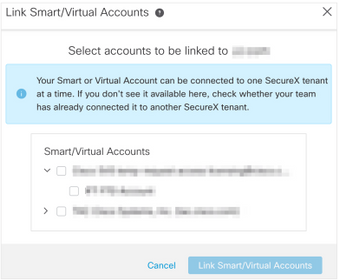
- Assurez-vous que le périphérique FMC figure dans la liste Périphériques.
- Accédez à l'onglet Cloud Services, activez les fonctions Cisco SecureX de réponse aux menaces et Événement.
- Sélectionnez les paramètres de service supplémentaires (icône d'engrenage) en regard de la fonction Évolution.
- Dans l'onglet Général, sélectionnez Partager les données d'événement avec Talos.
- Dans l'onglet Evénements de promotion automatique, dans la section Par type d'événement, sélectionnez tous les types d'événements disponibles et Enregistrer.
5. Dans le portail principal SecureX, accédez à Modules d'intégration > Firepower et ajoutez le module d'intégration Firepower.
6. Créez un tableau de bord.
7. Ajoutez les vignettes liées à Firepower.
Intégrer les terminaux sécurisés (AMP for Endpoints)
Afin d'activer l'intégration de Secure Endpoint (AMP for Endpoints) à votre déploiement Firepower, procédez comme suit :
- Accédez à AMP > AMP Management.
- Choisissez Ajouter une connexion cloud AMP.
- Sélectionnez le cloud et Inscrivez-vous.
Note: L'état Activé signifie que la connexion au cloud est établie.
Intégrer Analyse sécurisée des programmes malveillants (Threat Grid)
Par défaut, Firepower Management Center peut se connecter au cloud public Cisco Threat Grid pour l'envoi de fichiers et la récupération de rapports. Il n'est pas possible de supprimer cette connexion. Néanmoins, il est recommandé de choisir le cloud le plus proche de votre déploiement :
- Accédez à AMP > Connexions d'analyse dynamique.
- Cliquez sur Modifier (icône de crayon) dans la section Action.
- Choisissez le nom de cloud approprié.
- Pour associer le compte Threat Grid aux fonctionnalités avancées de création de rapports et de sandbox, cliquez sur l'icône Associer.
Pour plus d'informations, reportez-vous au Guide de configuration de Firepower Management Center, Version 7.0 - Activation de l'accès aux résultats de l'analyse dynamique dans le cloud public.
Pour obtenir des informations sur l'intégration de l'appliance Thread Grid sur site, reportez-vous au Guide de configuration de Firepower Management Center, Version 7.0 - Dynamic Analysis On Premises Appliance (Cisco Threat Grid) .
Historique de révision
| Révision | Date de publication | Commentaires |
|---|---|---|
2.0 |
13-Oct-2021 |
Titres de l'ingénieur mis à jour. |
1.0 |
07-Oct-2021 |
Première publication |
Contribution d’experts de Cisco
- Anita PietrzykCustomer Success Specialist
- Juan Jose Ponce DominguezCustomer Success Specialist
Contacter Cisco
- Ouvrir un dossier d’assistance

- (Un contrat de service de Cisco est requis)
 Commentaires
Commentaires